– de la communauté Spotify
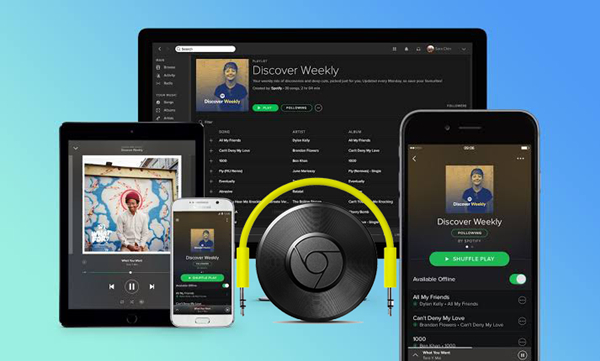
Dans la communauté Spotify, de nombreux utilisateurs ont demandé à utiliser Spotify avec Chromecast par le passé. Enfin, le service de streaming musical de Spotify est disponible pour une utilisation sur Chromecast et Chromecast Audio. Vous pouvez désormais facilement lire des chansons Spotify depuis votre téléphone ou votre tablette sur une télévision, un haut-parleur ou une chaîne stéréo via Chromecast. Cependant, parfois, vous pourriez constater que Spotify Chromecast ne fonctionne pas aussi bien que prévu.
Dans cet article, nous allons vous présenter plusieurs façons de diffuser Spotify sur Chromecast ou Chromecast Audio. Que vous soyez abonné au plan premium sur Spotify ou non, vous trouverez un moyen approprié d'écouter de la musique Spotify sur Chromecast ou Chromecast Audio. De plus, vous pouvez résoudre le problème de Spotify qui ne se diffuse pas sur Chromecast avec les solutions que nous proposons.
Partie 1. Puis-je écouter Spotify sur Chromecast ?
Google prend en charge l'intégration de Spotify et de Chromecast. Avec un compte Spotify actif, vous pouvez écouter Spotify avec Chromecast Audio. Pour connecter Spotify à Chromecast, tout ce dont vous avez besoin est de télécharger l'application Spotify sur votre appareil et de connecter un appareil Chromecast ou Chromecast Audio à votre téléviseur intelligent ou à vos haut-parleurs.
Comme Spotify propose son service à Chromecast, tous les utilisateurs de Spotify peuvent utiliser Chromecast Audio pour lire de la musique sur leurs haut-parleurs. Vous pouvez utiliser votre iPhone, iPad, téléphone et tablette Android, ordinateurs Mac et Windows, ou Chromebook pour diffuser Spotify sur Chromecast. Voyons maintenant comment faire pour que Spotify se diffuse sur Chromecast en suivant les instructions suivantes.
Partie 2. Comment diffuser Spotify sur Chromecast depuis les téléphones
Si vous utilisez l'application mobile Spotify, vous pouvez diffuser Spotify sur Chromecast facilement en utilisant la fonction Spotify Connect.
Pour l'application mobile Spotify :
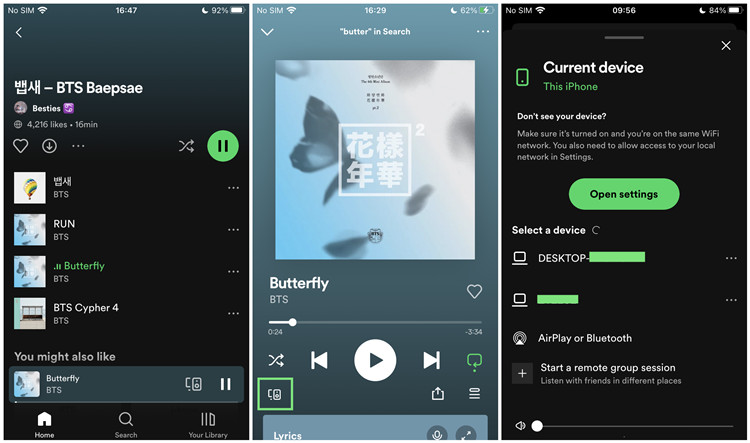
Étape 1. Assurez-vous que votre appareil Chromecast est connecté au même réseau Wi-Fi que votre appareil mobile.
Étape 2. Sur votre appareil iOS ou Android, ouvrez l'application mobile Spotify.
Étape 3. Choisissez une chanson, un album, une playlist ou un épisode de podcast que vous souhaitez écouter et lancez la lecture dans l'application Spotify.
Étape 4. Appuyez sur la chanson en bas de l'écran. Cela ouvrira la vue « En cours de lecture ».
Étape 5. Appuyez sur l'icône Spotify Connect dans le coin inférieur gauche de l'écran.
Étape 6. Cela ouvrira le menu des appareils. Sélectionnez votre appareil Chromecast dans la liste des appareils disponibles. Spotify commencera à diffuser sur vos haut-parleurs ou votre téléviseur connecté à Chromecast.
Étape 7. Avec Spotify Connect, vous pouvez contrôler la lecture à l'aide des commandes dans l'application mobile Spotify.
Partie 3. Comment diffuser Spotify sur Chromecast depuis les ordinateurs
Avec Spotify Connect, vous êtes autorisé à diffuser la musique sur des appareils compatibles tels que vos appareils Chromecast et à contrôler la lecture dans l'application Spotify sur ordinateur.
Pour l'application de bureau Spotify :
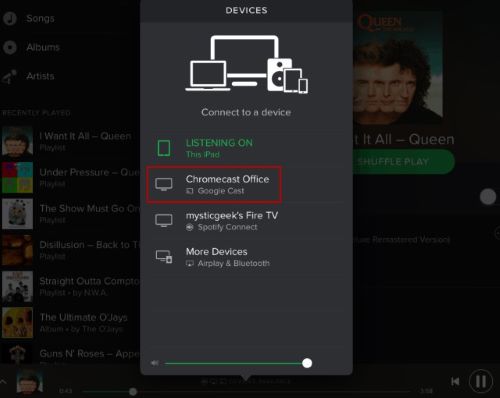
Étape 1. Configurez votre appareil Chromecast et assurez-vous de le connecter au même réseau Wi-Fi que votre appareil mobile.
Étape 2. Sur votre PC ou Mac, ouvrez l'application de bureau Spotify.
Étape 3. Accédez à la chanson, à l'album, à la playlist ou à l'épisode de podcast que vous souhaitez écouter sur votre appareil Chromecast.
Étape 4. Cliquez sur l'icône Spotify Connect dans le coin inférieur droit de la barre « En cours de lecture ».
Étape 5. Sélectionnez votre appareil Chromecast.
Si vous préférez utiliser le lecteur Web Spotify plutôt que l'application de bureau Spotify, vous pouvez diffuser Spotify sur Chromecast en utilisant le navigateur Google Chrome.
Pour le lecteur Web Spotify :
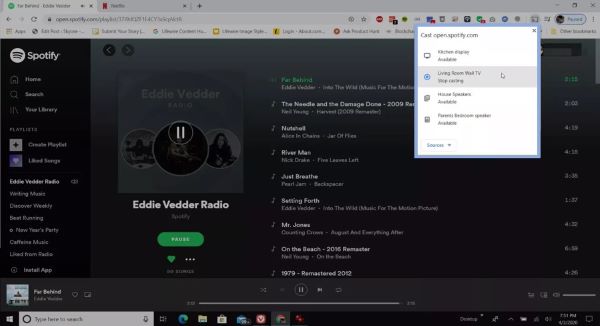
Étape 1. Ouvrez le navigateur Google Chrome.
Étape 2. Ouvrez le lecteur Web Spotify en visitant open.spotify.com.
Étape 3. Assurez-vous d'être connecté et commencez à jouer de la musique.
Étape 4. Cliquez sur l'icône des trois points dans le coin supérieur droit du navigateur Google Chrome.
Étape 5. Sélectionnez Cast.
Étape 6. Sélectionnez votre appareil Chromecast, et la musique commencera à jouer sur votre téléviseur ou vos haut-parleurs.
Partie 4. La meilleure façon d'écouter de la musique Spotify sur Chromecast
Si vous avez des difficultés à faire fonctionner Spotify avec le Chromecast, ou si vous voulez écouter de la musique en continu en utilisant la version gratuite de Spotify, nous vous conseillons vivement d'essayer cette solution qui vous permettra d'écouter Spotify en streaming sur le Chromecast sans effort, même sans vous abonner au plan premium de Spotify.
La musique de Spotify est protégée par la technologie DRM, ce qui empêche les utilisateurs d'écouter les chansons de Spotify n'importe où. Afin de briser cette limitation, la clé est de trouver un outil ultime pour supprimer la restriction DRM de Spotify. C'est ce que fait ViWizard Spotify Music Converter, une application intelligente pour les utilisateurs de Spotify, spécialisée dans le téléchargement de chansons Spotify en MP3 et autres formats audio courants.
Principales Fonctionnalités de ViWizard Spotify Music Converter
Essai Gratuit Essai Gratuit* Sécurité vérifiée. 5 481 347 personnes l'ont téléchargé.
- Télécharger les chansons, albums, listes de lecture, podcasts et livres audio de Spotify
- Convertir la musique Spotify en MP3, AIFF, FLAC, WAV, M4A, M4B sans perte
- Permettre de lire la musique Spotify hors ligne sur n'importe quel appareil et à tout moment
- Compatible avec Windows et MacOs, ainsi qu'avec la dernière version de Spotify
Une fois la protection DRM définitivement piratée, vous pouvez synchroniser les chansons Spotify non protégées sur n'importe quel appareil via Chromecast. Nous allons maintenant vous montrer le guide complet pour diffuser Spotify sur Chromecast à l'aide de ViWizard Spotify Music Converter.
4.1 Comment télécharger Spotify Music hors ligne avec ViWizard
Vous pouvez installer la version d'essai gratuite du logiciel ViWizard sur votre Mac ou PC avant de commencer. Une fois le logiciel ViWizard installé sur votre ordinateur, vous pouvez suivre les étapes ci-dessous pour télécharger de la musique depuis Spotify.
Étape 1 Ajouter de la musique Spotify à ViWizard
Ouvrez ViWizard Spotify Music Downloader, puis l'application de bureau Spotify sera lancée automatiquement. Accédez à Spotify et choisissez n'importe quelle chanson ou playlist que vous souhaitez télécharger. Faites ensuite glisser les pistes dans la fenêtre principale de ViWizard. Vous pouvez également ajouter des chansons ou des listes de lecture en collant l'URL dans l'interface ViWizard.
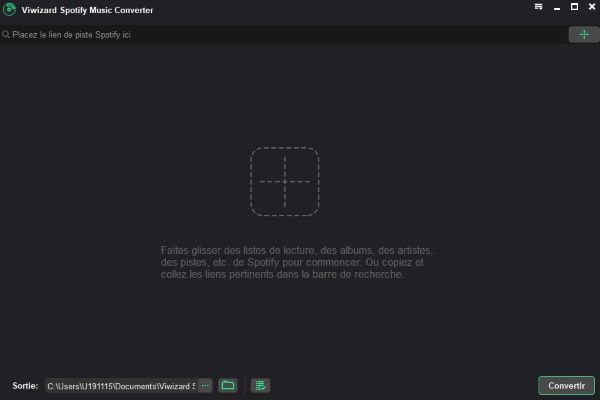
Étape 2 Définissez les paramètres audio de sortie
Lorsque la musique Spotify est ajoutée avec succès dans ViWizard, cliquez sur Menu > Préférences, puis choisissez le format de sortie comme vous le souhaitez. Actuellement, il prend en charge plusieurs formats de sortie, notamment MP3, AIFF, WAV, FLAC, M4A et M4B. Vous pouvez également ajuster le débit binaire, la fréquence d'échantillonnage et le canal audio selon vos propres besoins.
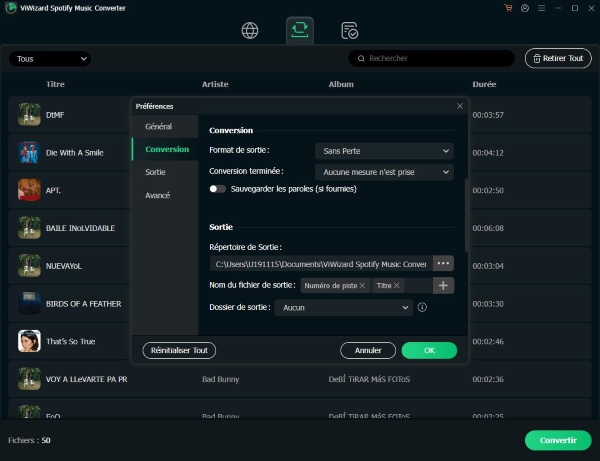
Étape 3Commencez à télécharger de la musique Spotify
Une fois les paramètres bien ajustés, cliquez simplement sur le bouton Convertir en bas à droite pour commencer à extraire de la musique au format MP3 ou dans d'autres formats courants. Après cela, vous trouverez les chansons Spotify hors ligne dans votre dossier local spécifié en cliquant sur l'icône Converti. Vous serez ensuite prêt à diffuser des chansons Spotify sur Chromecast pour les écouter n'importe où. convertir des chansons Spotify
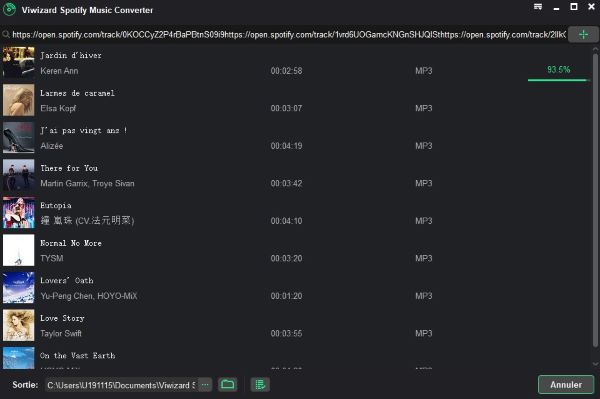
4.2 Comment diffuser Spotify sur Chromecast ou Chromecast Audio
Il y a de nombreuses options pour diffuser des morceaux de musique locaux vers Chromecast pour qu'ils soient joués sur des téléviseurs ou des haut-parleurs intelligents. Nous présentons ici les deux méthodes les plus populaires, en utilisant respectivement YouTube Music et Plex.
Diffuser de la musique Spotify vers le Chromecast via YouTube Music
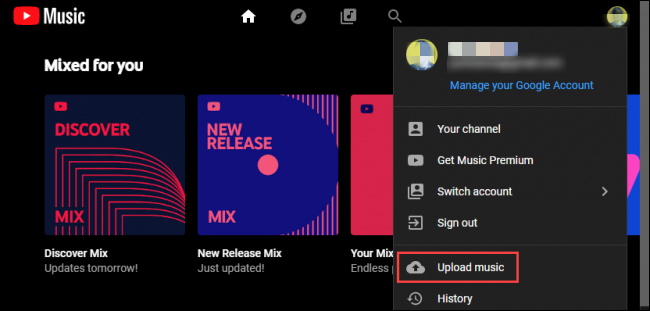
Si vous avez un compte YouTube Music, vous pouvez facilement importer de la musique Spotify vers YouTube Music où vous pouvez télécharger des chansons de votre collection locale vers la bibliothèque de YouTube Music. Les applications iOS et Android de YouTube Music prennent en charge Chromecast. Vous pouvez donc diffuser de la musique Spotify depuis un iPhone ou un Android vers un Chromecast.
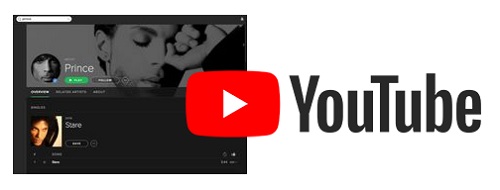
Suivez ce guide pour télécharger facilement des listes de lecture Spotify sur YouTube et YouTube Music avec l'aide d'un convertisseur Spotify vers YouTube fiable.
Lire la musique de Spotify sur le Chromecast via Plex Media Server
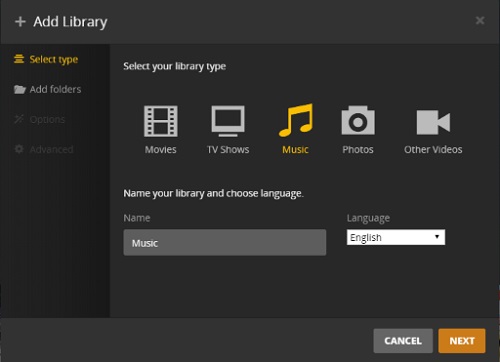
Plex est un serveur multimédia disponible sur Windows, MacOS, Android et iOS, avec lequel vous pouvez créer votre propre bibliothèque musicale et la synchroniser avec vos appareils mobiles. Après avoir importé la musique Spotify de l'ordinateur vers Plex, un bouton Cast vous permet de diffuser les lyrics Spotify vers le Chromecast. Pas besoin d'applications de contrôle iOS ou Android.
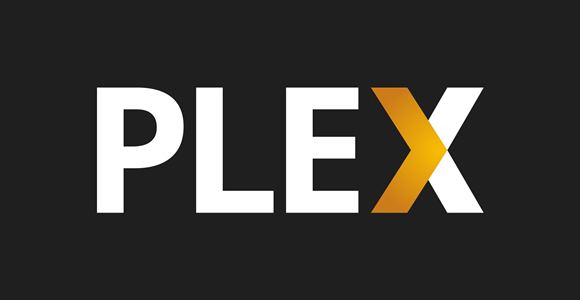
Comment ajouter Spotify à Plex pour l'écouter sur n'importe quel appareil ou le partager avec d'autres ? Nous allons parler ici de la façon de déplacer de la musique Spotify vers Plex et continuer à lire l'article.
Partie 5. Comment réparer Spotify qui ne se connecte pas au Chromecast
Lorsque vous connectez Spotify à votre Chromecast, il arrive parfois que Spotify ne se connecte pas à votre Chromecast pour des raisons inconnues. Alors, comment résoudre ce problème de Spotify qui ne fonctionne pas sur le Chromecast ? Voici quelques solutions qui pourraient vous convenir.
Solution 1. Quittez l'application Spotify et essayez de la redémarrer sur votre appareil. Ensuite, commencez à écouter la musique de Spotify via le Chromecast.
Solution 2. Essayez d'éteindre votre appareil et de le rallumer. Lancez Spotify pour jouer n'importe quoi et lancez votre lecture sur le Chromecast.
Solution 3. Vérifiez la connexion Wi-Fi de ton appareil. Assurez-vous que votre appareil et votre Chromecast sont connectés au même Wi-Fi.
Solution 4. Mettez à jour la dernière version de Spotify. Si votre Spotify n'est pas à jour, vous ne pouvez pas utiliser Spotify correctement, et encore moins diffuser Spotify sur Chromecast.
Conclusion
Lorsque vous essayez d'utiliser Spotify avec Chromecast, vous pouvez le faire sur tous vos appareils, y compris iPhone, téléphone Android, tablette, ordinateur portable ou Chromebook. Si vous ne savez pas comment faire, les instructions ci-dessus peuvent vous aider à diffuser Spotify sur Chromecast. Et vous pouvez utiliser ViWizard Spotify Music Converter pour télécharger les chansons de Spotify, puis vous pouvez les jouer sur le Chromecast à tout moment et les écouter n'importe où.
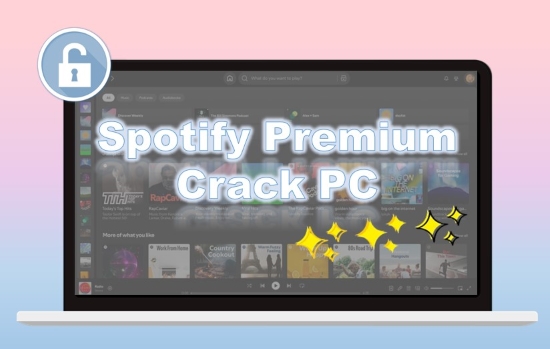
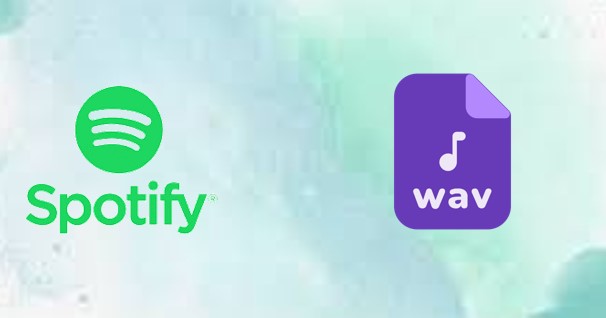
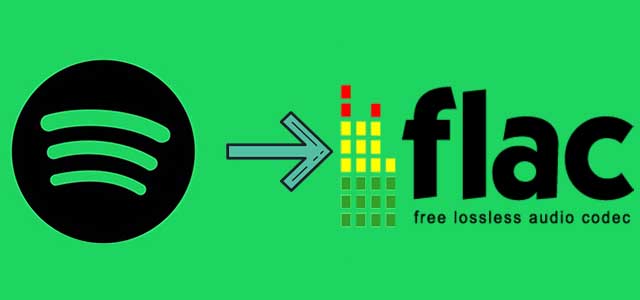


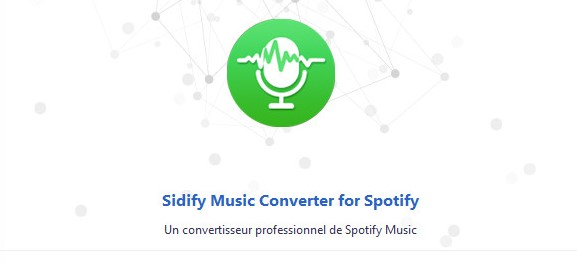

Laisser un commentaire (0)